Instant messengers har nästan helt ersatt telefonsamtal och SMS. För att kunna kommunicera snabbt och gratis med vänner, familj och kollegor behöver du idag vara ansluten till internet och ha en app för snabbmeddelanden installerad på din mobiltelefon.
Här kommer vi att diskutera Viber messenger, som är en av de mest populära. Du kommer att lära dig dess funktioner och hur du använder dem.
Vad är Viber
Viber är en gratistjänst som gör det möjligt för användare att skicka meddelanden och ringa röst-/videosamtal. Den används av över 1 miljard människor i cirka 200 länder världen över.
TIP
Vibers popularitet driver på en fortsatt ökning av antalet användare. Du kan kommunicera fritt med människor i ditt eget land och var som helst i världen.
Hur fungerar det?
Viber-användare kan ringa eller skicka meddelanden gratis till alla som också har denna app installerad. Gratis kommunikation är tillgänglig inom Viber-nätverket. Och mot en avgift kan du även ringa samtal utanför nätverket.
För att börja använda Viber måste du installera appen på din smartphone och ange ditt telefonnummer. Detta kommer att vara ditt ID i systemet.
Tjänsten fungerar på smartphones, surfplattor, bärbara datorer och datorer. Installationen på stationära enheter är endast tillgänglig efter att du har registrerat ditt mobilnummer i Viber via en smartphone.
Viber:s kostnadsfria och externa samtal fungerar via VoIP (Voice Internet Protocol, dvs. IP-telefoni).
Viber-funktioner
Viber-funktioner är:
- Samtal till Viber-användare
- Messaging
- Filöverföring (foto, video)
- Stickers
- Gruppchattar, Communities, och sändningslista
- Spel
- Externa samtal till valfritt telefonnummer
Vi kommer att ta en titt på dessa funktioner i detalj nedan. (Förutom Spel, som du kan utforska på egen hand!)
Viber-appen
Du kan ladda ner Viber gratis på en smartphone från Google Play eller App Store. 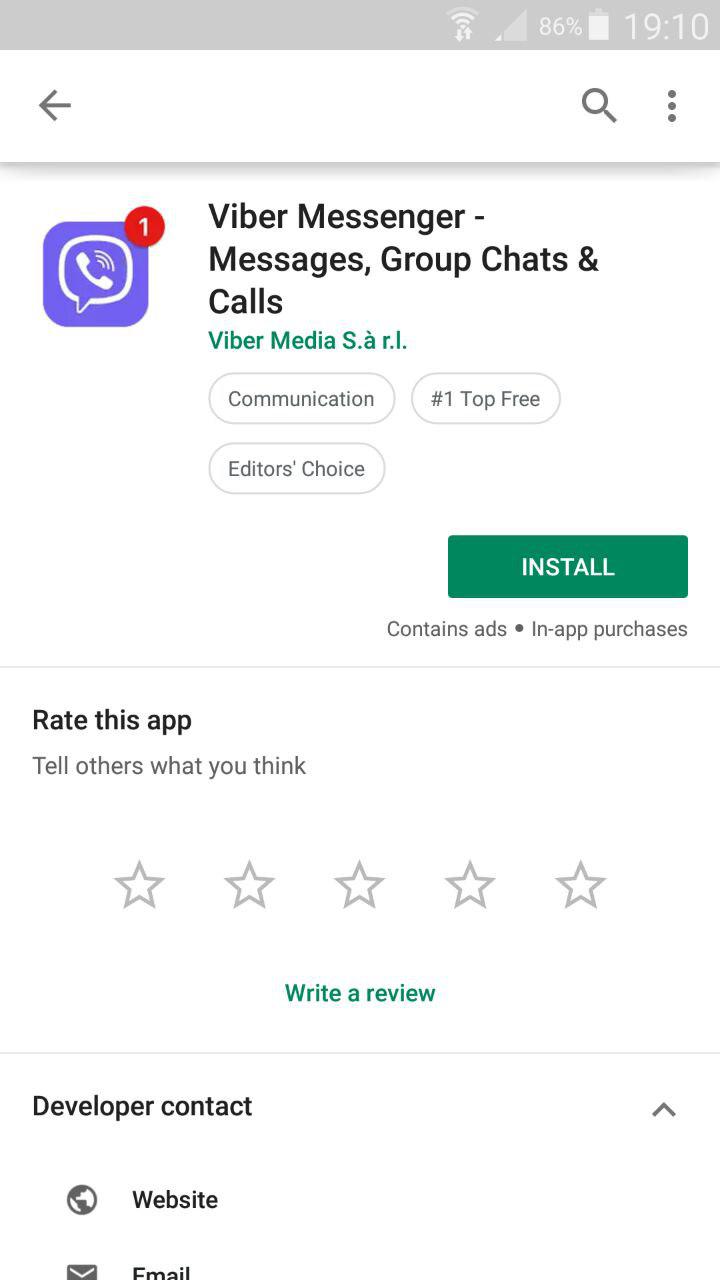
Det enda du behöver göra är att trycka på knappen ”Installera”.
Viber stöder:
- Android
- iOS
- Windows PC
- Mac
- Linux
Viber för skrivbordet
För att ladda ner Viber på din skrivbordsenhet måste du gå till företagets webbplats – https://www.viber.com/download/.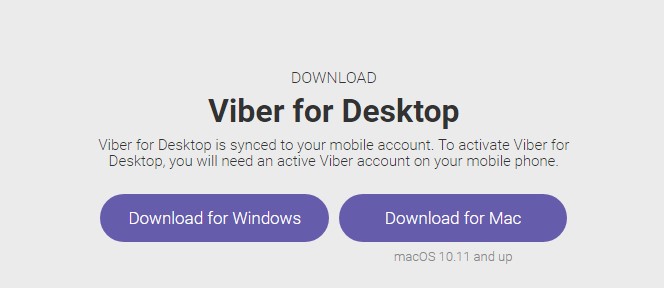
Välj knappen som motsvarar ditt operativsystem.
När du har laddat ner programvaran och startat installationen frågar Viber om du har appen på din mobiltelefon.
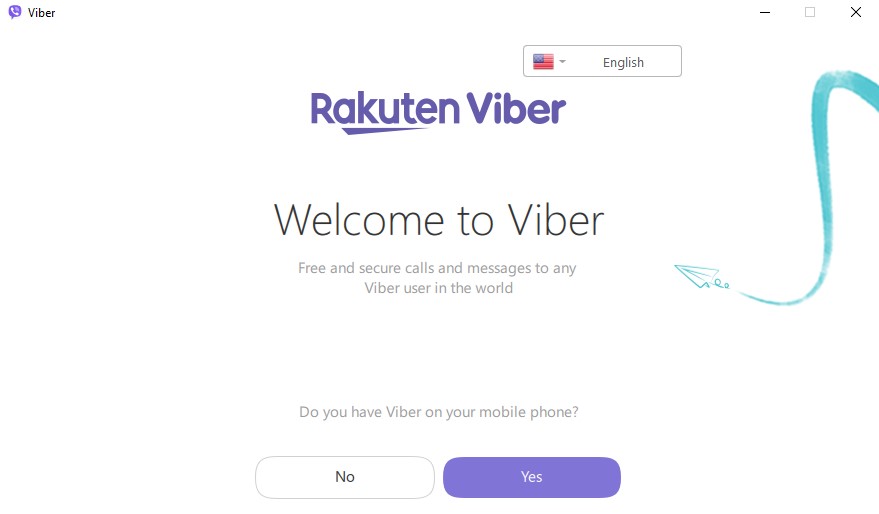
Om du inte har den måste du installera appen på din mobila enhet och ange ditt telefonnummer där.
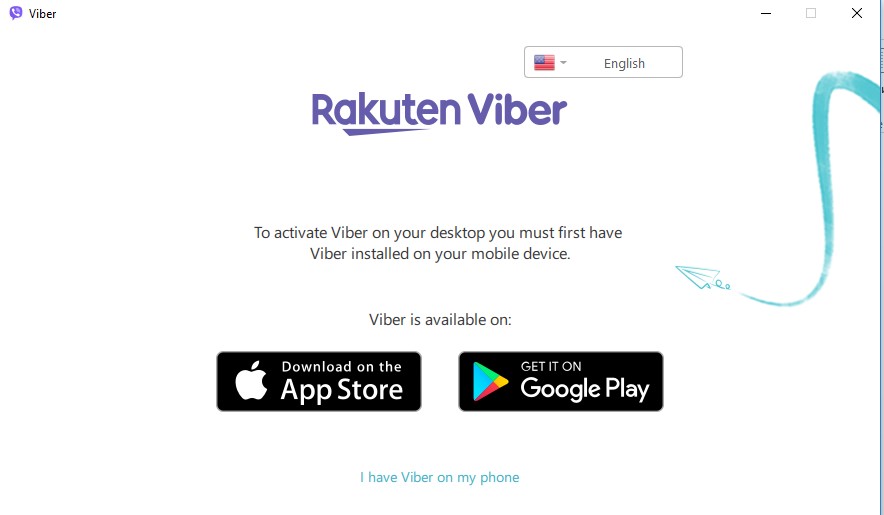
Efter detta kan du använda Viber på andra enheter. Dina data på Viber (kontakter, chattar) kommer att synkroniseras genom alla enheter där den är installerad.
Free Text Messenger
Den mest populära Viber-funktionen är meddelandehantering. För att starta en chatt hittar du din kontakt, genom namn eller telefonnummer.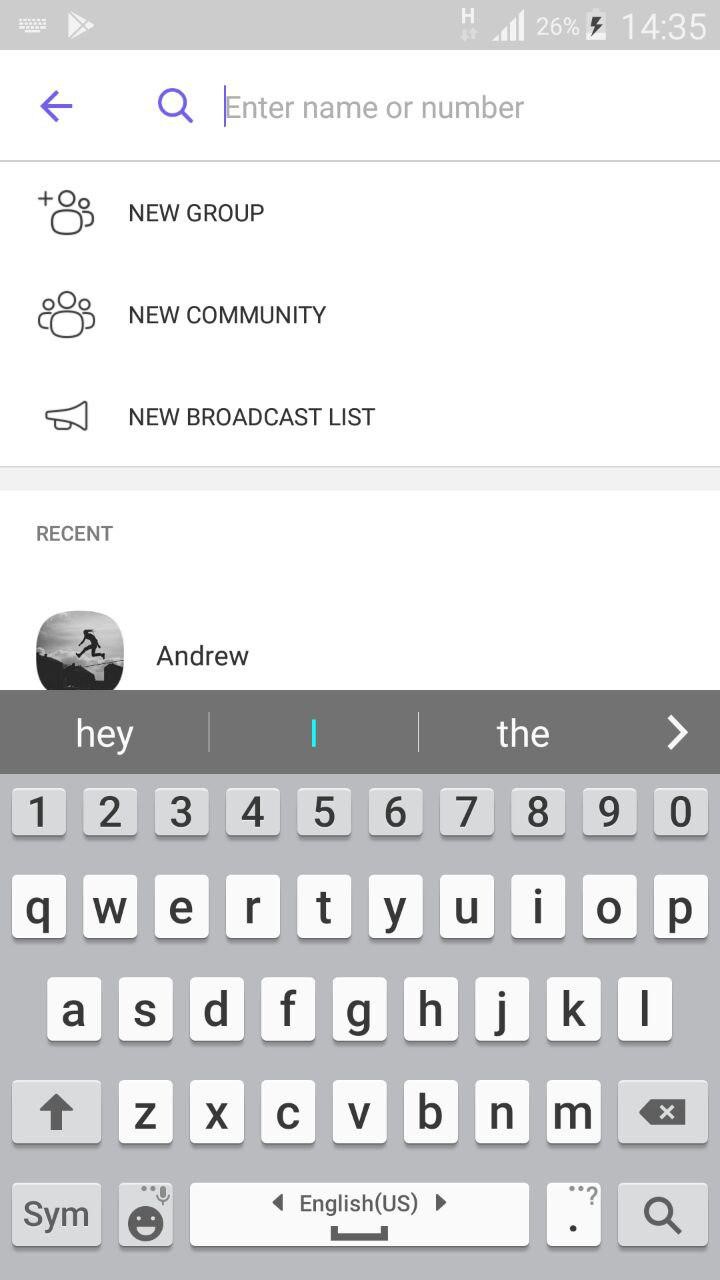
När du valt kontakten går du direkt in i chatten.
TIP
I det övre högra hörnet av chatten finns knapparna för röst-/videosamtal.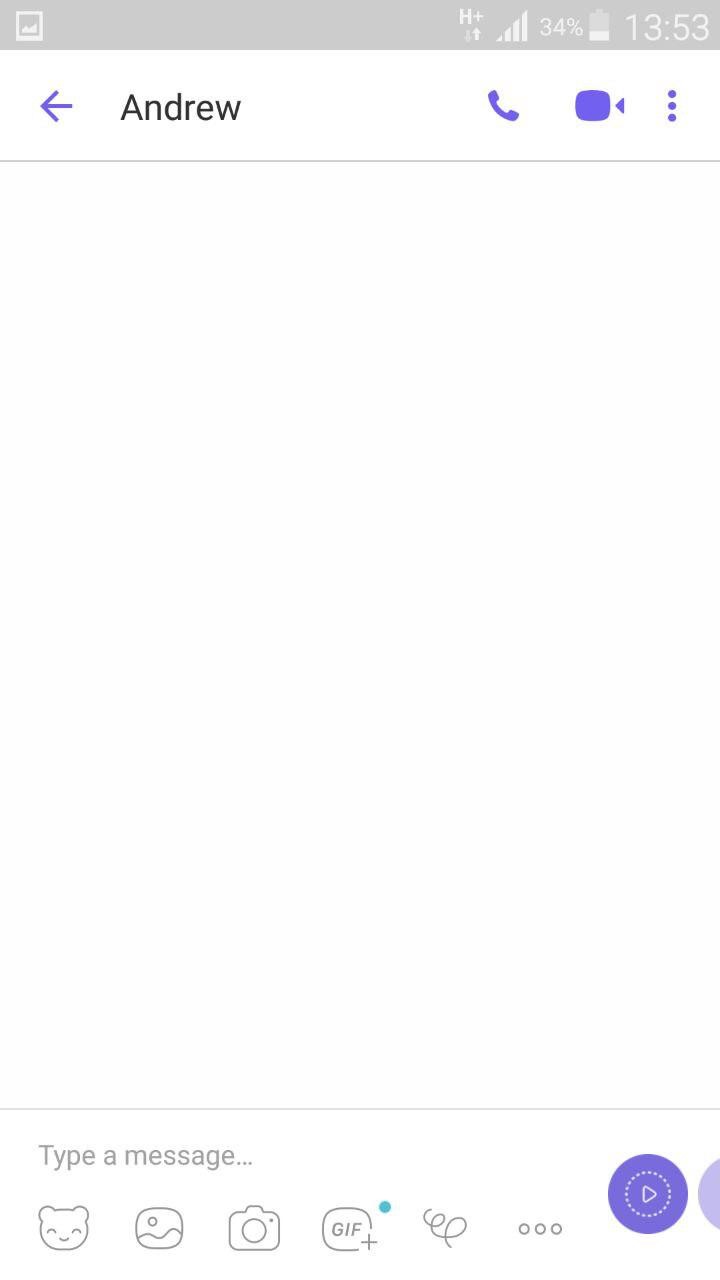
För att hitta andra alternativ – Viber Ut-samtal, Hemlig chatt, Gruppchatt, Chatt-info – klickar du på knappen med 3 prickar.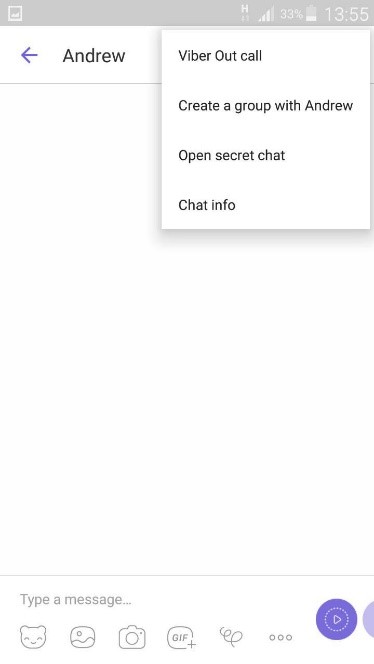
Det finns ytterligare chattfunktioner längst ner i meddelanderutan. Du kan lägga till:
- Stickers
- Bilder från galleri
- Bild från kamera
- GIF
- Självgjord bild
Om du vill skicka en fil, en plats eller dela en kontakt klickar du på knappen med dropplista: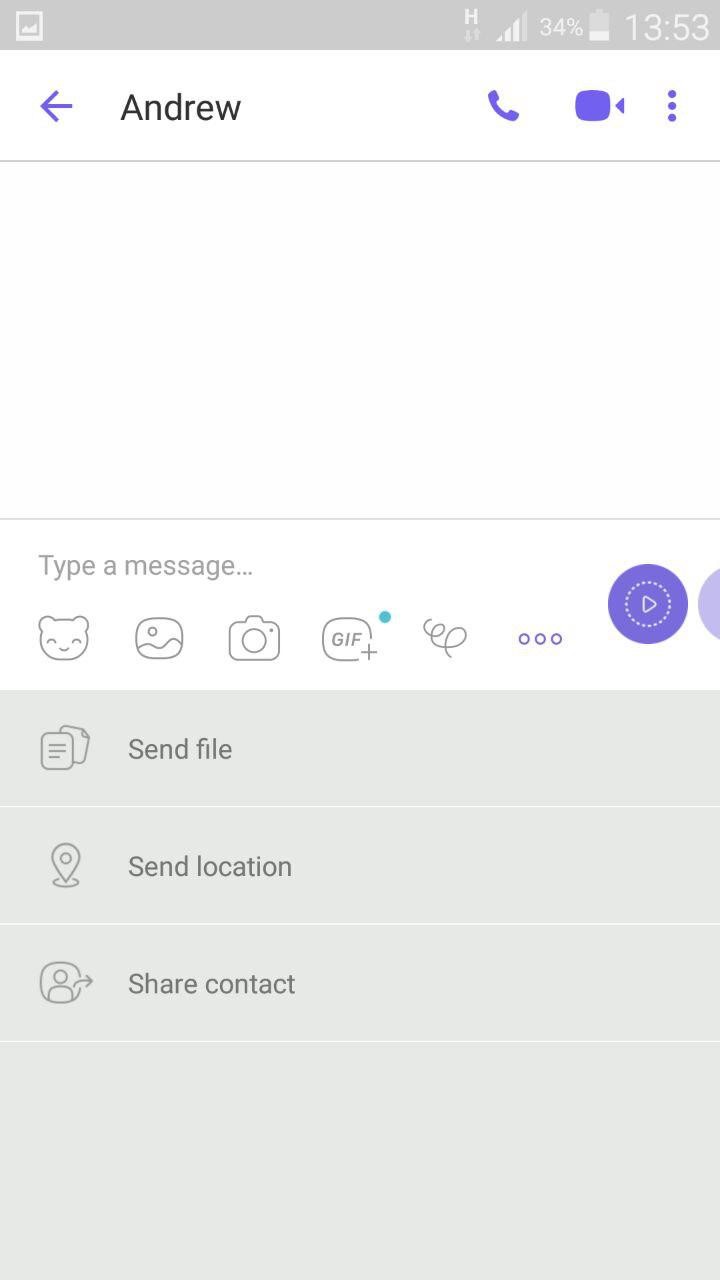
Du kan också göra en röst- eller videoinspelning genom att hålla in knappen till höger om meddelanderutan: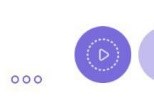
Gruppchattar
Viber erbjuder gruppchattar för när du vill kommunicera med flera personer samtidigt. Om du vill lägga till kontakter i en grupp startar du en chatt, väljer ”Ny grupp” och lägger till deltagare från din kontaktlista.
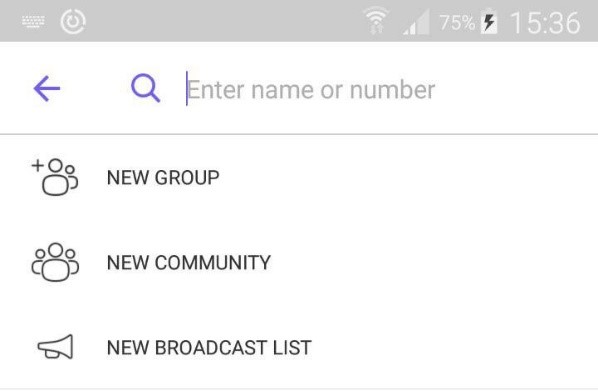
Förutom ”Gruppchatt” finns alternativen ”Gemenskap” och ”Sändlista”.
Med ”Gemenskap” kan du lägga till obegränsat antal medlemmar i din offentliga diskussion. Dessutom kan du moderera din community som administratör.
”Broadcast list” är en funktion som gör det möjligt för en användare att skicka ett meddelande till flera användare samtidigt.
När du skickar en länk till en privat chatt och/eller en community kan du kontrollera hur förhandsgranskningen av din länk visas på Viber. Om en länk visas med en beskuren titel, suddig bild eller till och med utan bild måste du redigera dess förhandsgranskning. Om du använder en länkförhandsgranskning med en anpassad bild, titel och beskrivning får du fler klick på dina länkar. Vi rekommenderar Piar.io för detta ändamål. Med den kan du förhandsgranska en länk innan den skickas, förkorta den och redigera elementen i länkförhandsgranskningen.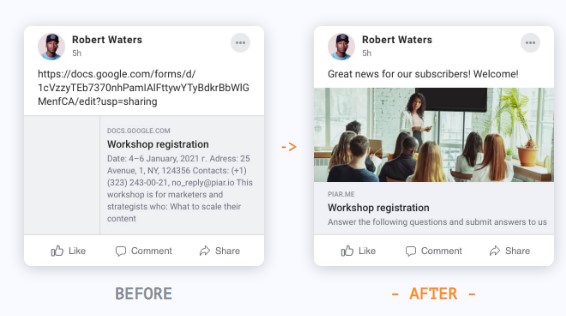
Gratis samtal
För att starta ett röst- eller videosamtal väljer du ”Samtal” i Viber-menyn och väljer en kontakt för att ringa ett samtal.
Alternativt kan du välja en kontakt från kontaktlistan på din telefon. Om de använder Viber kommer det att finnas knappen ”Viber” mittemot deras namn. Klicka på den för att se alternativen för kommunikation.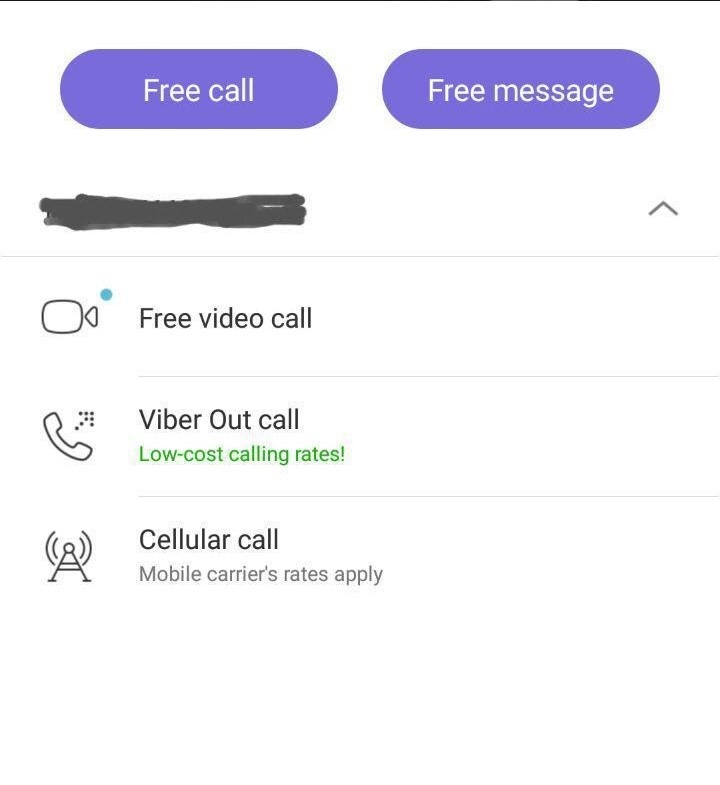
För att starta röstsamtalet trycker du på ”Fritt samtal”.
Gratis videosamtal
Du kan starta ett videosamtal från din kontaktlista genom att klicka på ”Videosamtal” ![]() nära kontaktnamnet. Det finns samma alternativ i chatten.
nära kontaktnamnet. Det finns samma alternativ i chatten.
För att besvara ett videosamtal från dina vänner klickar du på knappen för videosamtal.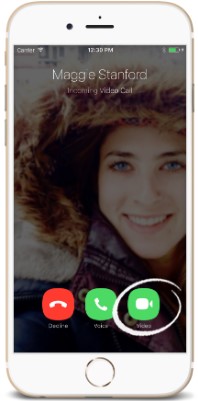
Du kan växla till ett röstsamtal när du pratar genom att stänga av kameran. Det finns ytterligare alternativ som du kan använda under samtalet: skicka meddelanden och omdirigera samtalet till din stationära enhet.
Viber Out Calls
Om din kontakt inte använder Viber kan du ringa ett samtal med funktionen ”Viber Out Call”. Om du vill ringa ett samtal väljer du det här alternativet på din kontakts informationsskärm.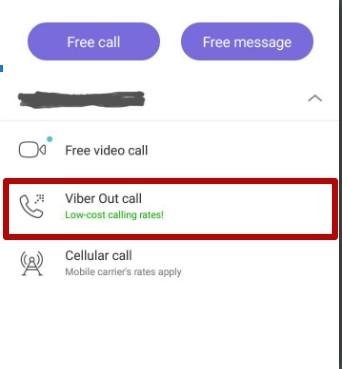
Hur fungerar Viber för internationella samtal? Du måste välja en plan för ett land där du vill ringa samtal och sätta in pengar på ditt Viber-konto. För att påbörja ett samtal slår du sedan telefonnumret till din kontakt i appen. Viber Out-samtal är billigare än att ringa internationella samtal via ett mobilnät.
Hur du använder Viber
För att börja använda Viber på mobila enheter:
- Hitta ”Viber Messenger” i Google Play eller Apple Store och klicka på ”Installera”

- Klicka på ”Acceptera” för att tillåta att appen använder dina data
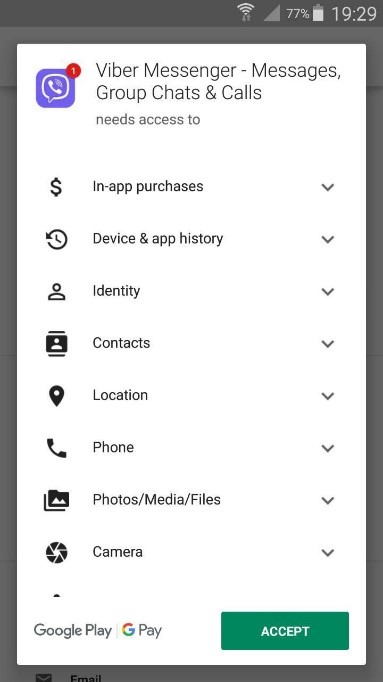
- Vänta på installationen
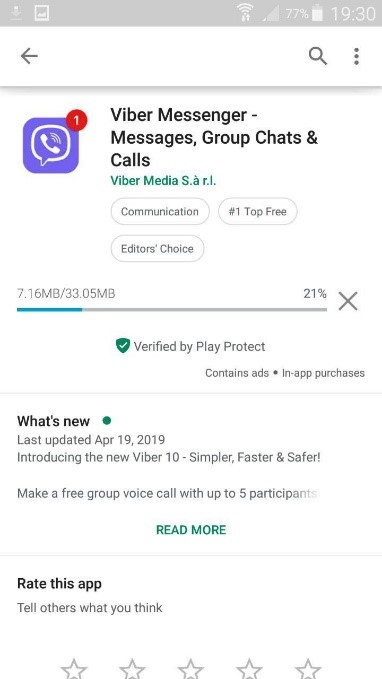
- Öppna appen
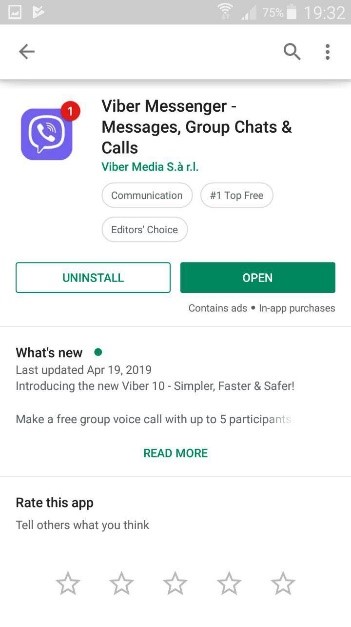
- Tryck på ”Fortsätt” för att acceptera villkoren & Policyer. Här kan du överföra data från en annan enhet där du har Viber installerat.

- Inför ditt telefonnummer
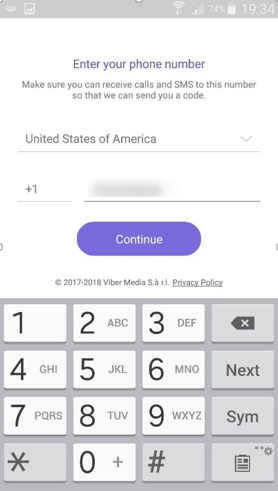
- När du har verifierat ditt telefonnummer får du ett SMS för att aktivera ditt konto.
- Välj ett foto till din profil och ange ditt namn
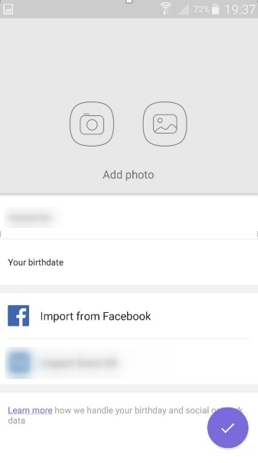
- Nu är du redo att börja kommunicera
De viktigaste verktygen visas längst ner på skärmen (”Chattar” och ”Samtal”). Alla extra inställningar och funktioner finns tillgängliga genom att klicka på knappen ”Mer”.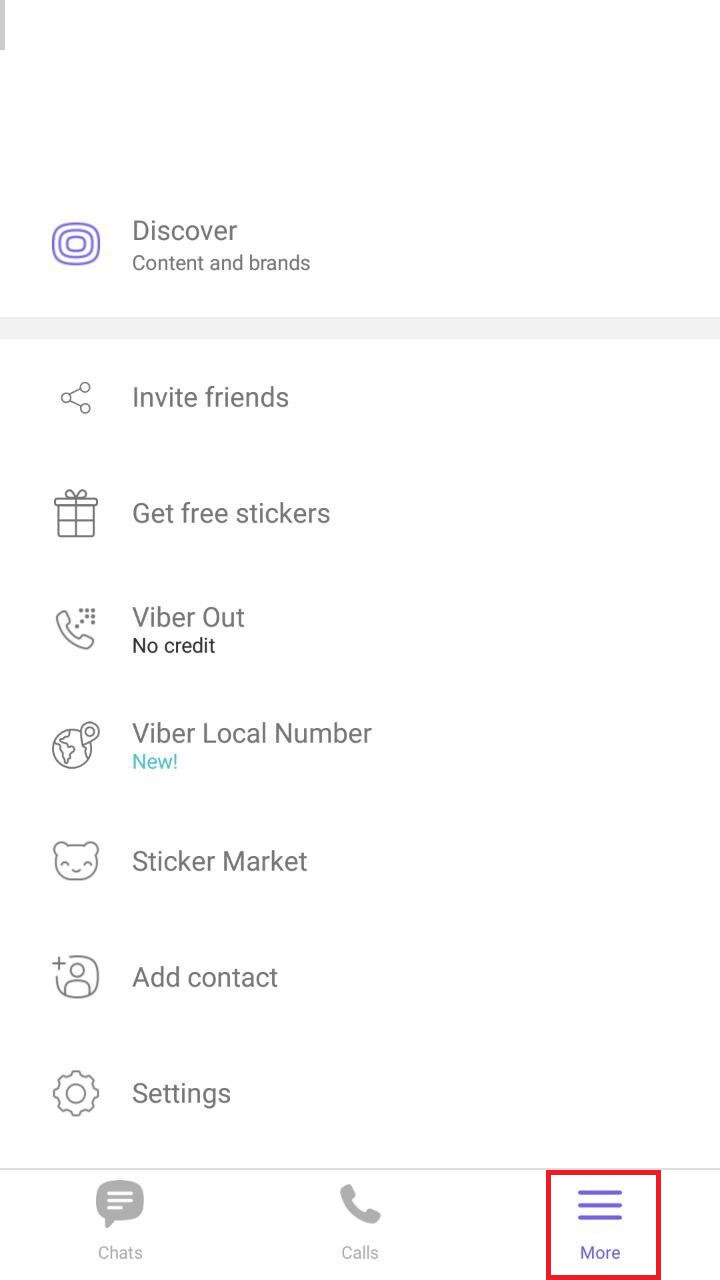
För att börja använda Viber på din dator eller bärbara dator:
- Ladda ner och installera Viber från deras webbplats.
- Därefter klickar du på ”Ja” om du har Viber installerat på din smartphone. Om inte måste du först installera det där
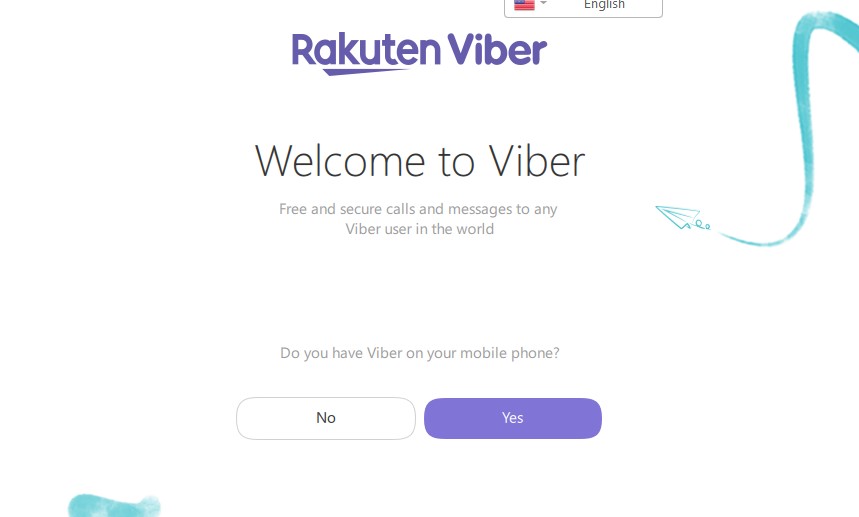
- Inför ditt telefonnummer
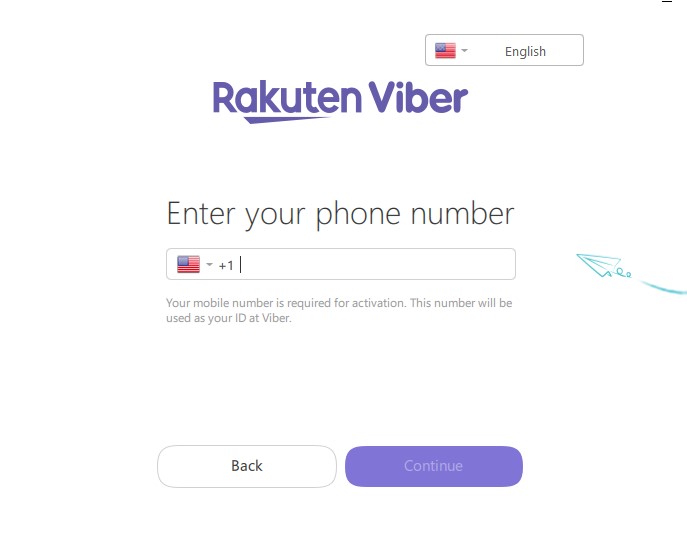
- Skanna QR på skärmen med telefonen
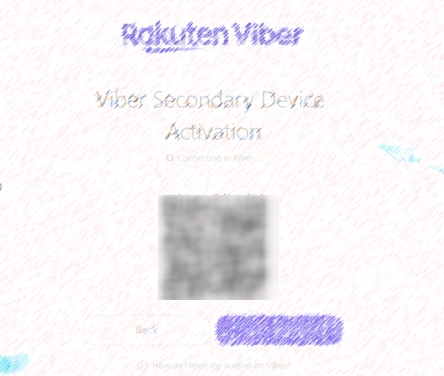
- Synkronisera din mobila chathistorik
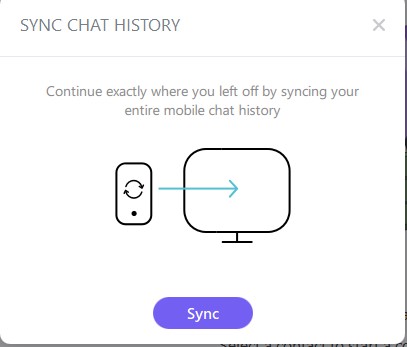
- Nu kan du använda Viber på din dator
Du hittar alla appinställningar i Viber ”Tools”.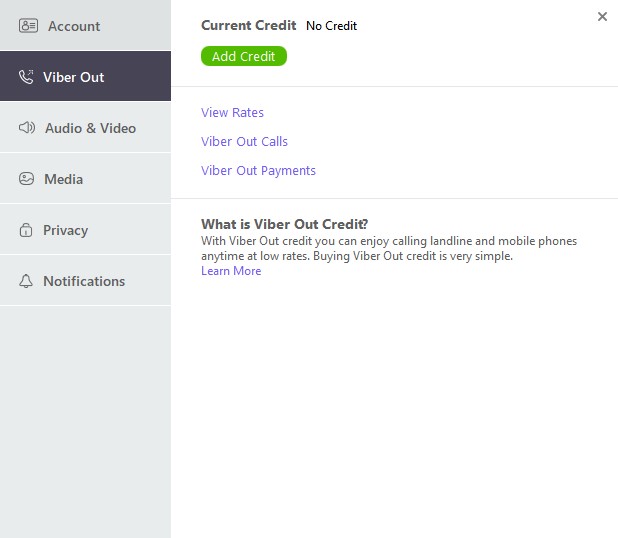
Slutsats
- Viber fungerar på smartphones, bärbara datorer och surfplattor, och datorer
- Ditt telefonnummer är ditt ID i Viber-systemet
- Viber måste installeras på din mobiltelefon innan du kan använda det på andra enheter
- De viktigaste funktionerna i Viber är ”Chattar” och ”Samtal”
- Du kan chatta med en person, eller använda en av funktionerna för kommunikation med flera användare (”Gruppchattar”, ”Gemenskaper”, ”Broadcast list”)
- Du kan skicka klistermärken, foton, video- och ljudinspelningar via chattar
- Du kan ringa röst- och videosamtal och skicka meddelanden till alla Viber-användare gratis
- Viber Out gör det möjligt att ringa till vilket telefonnummer som helst till en låg kostnad